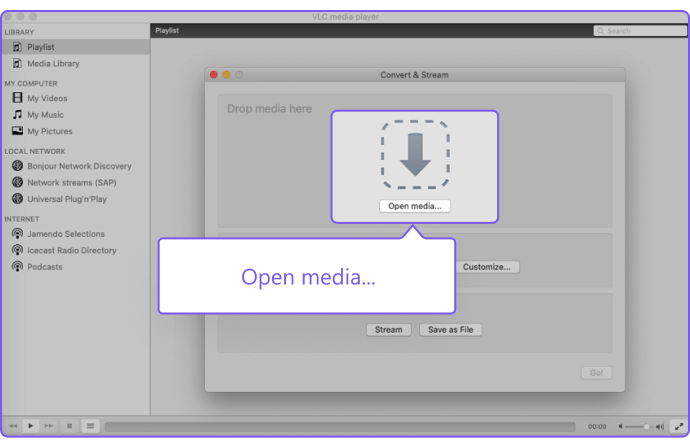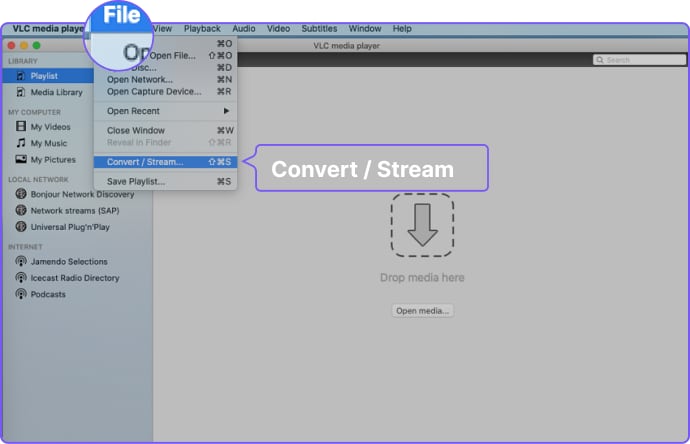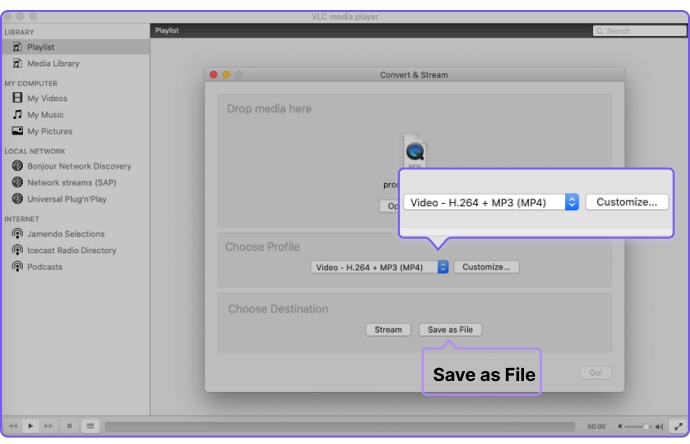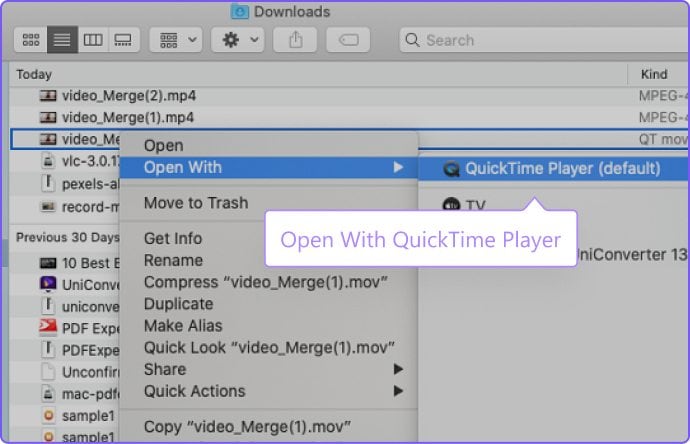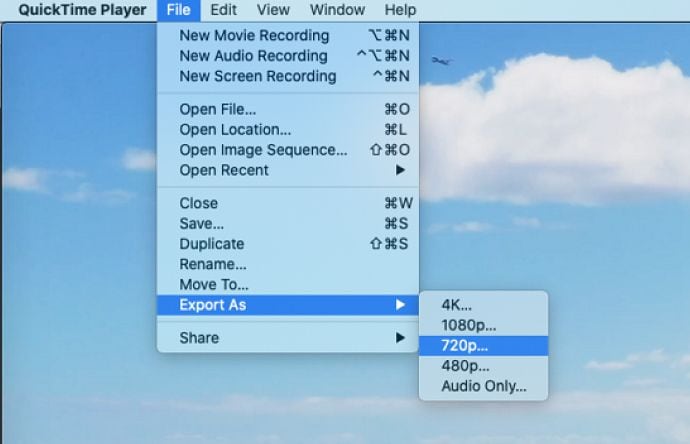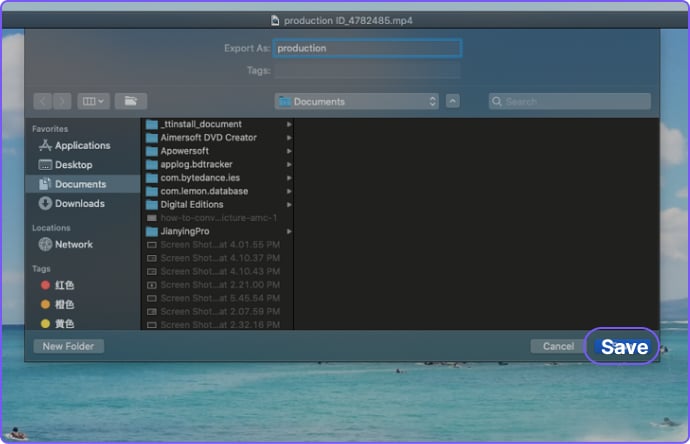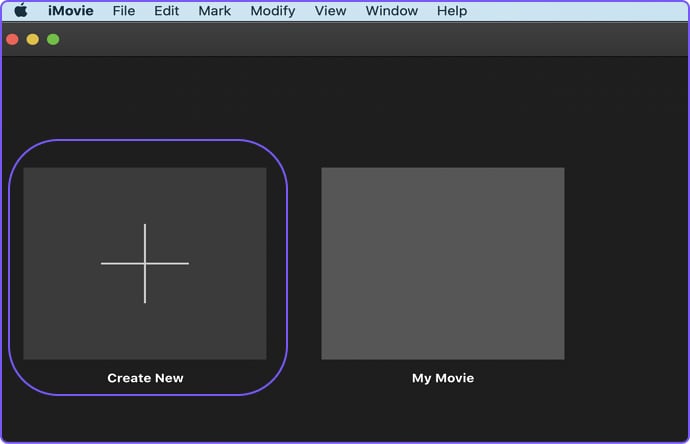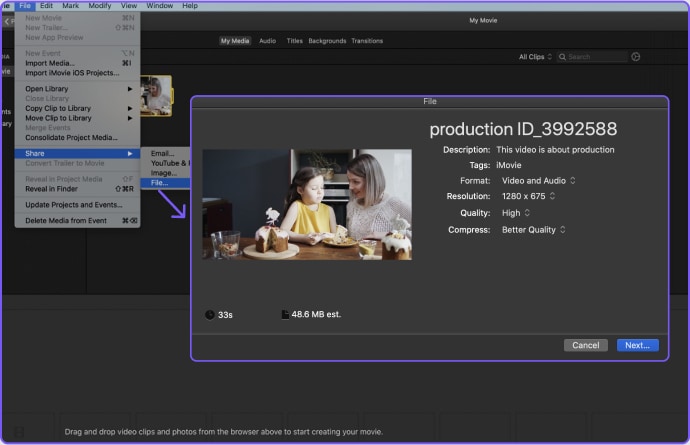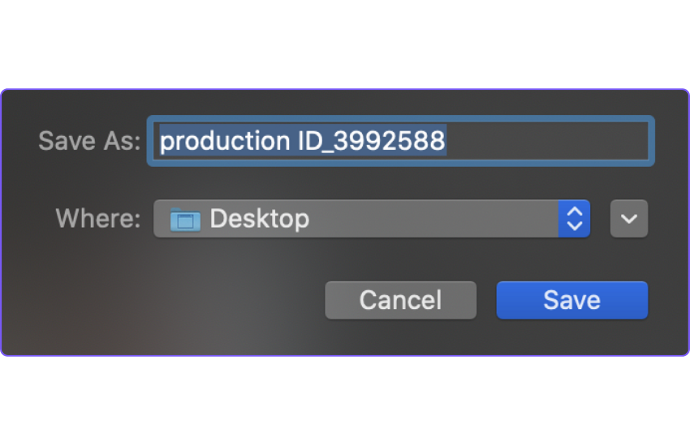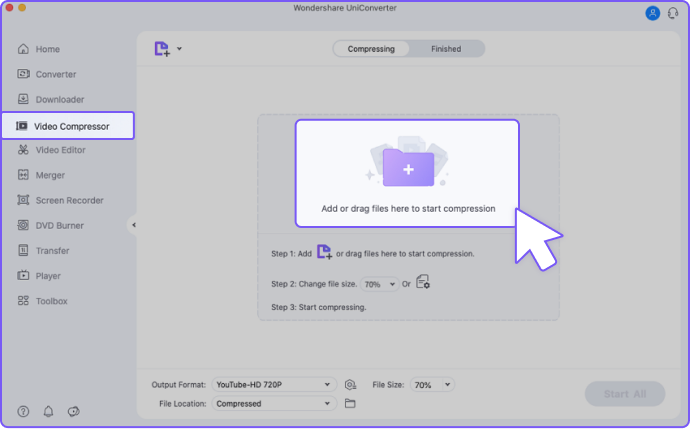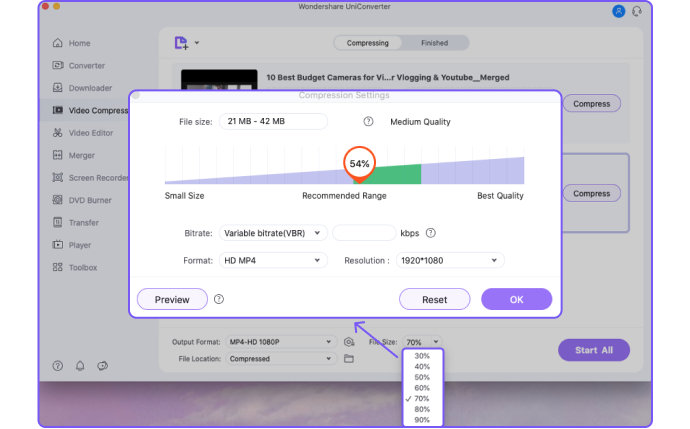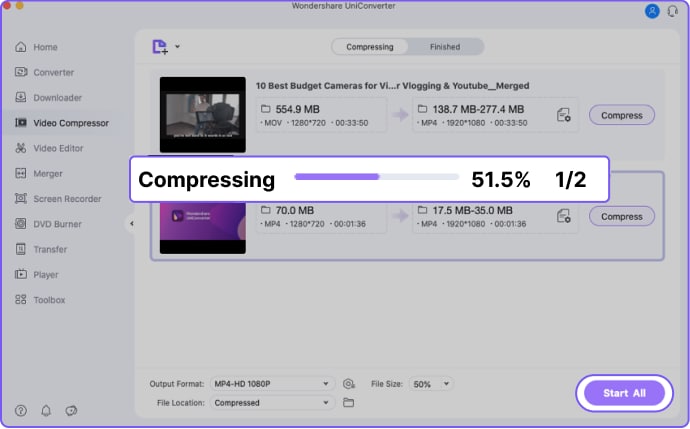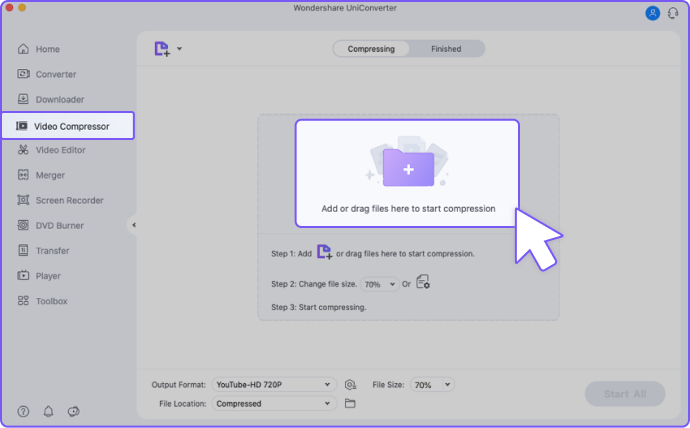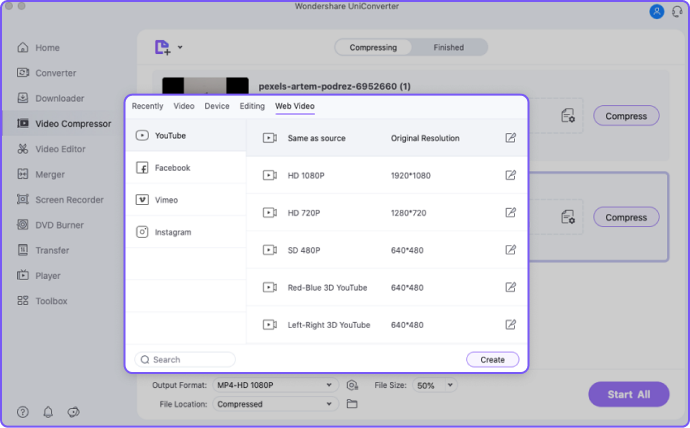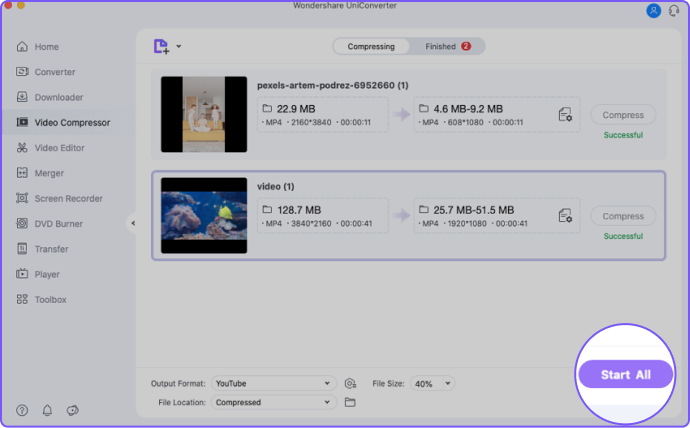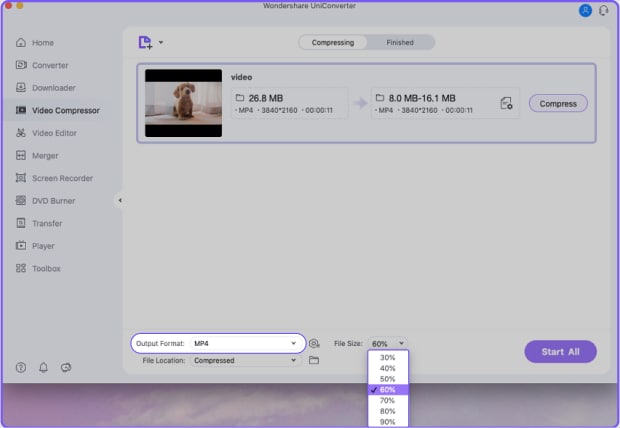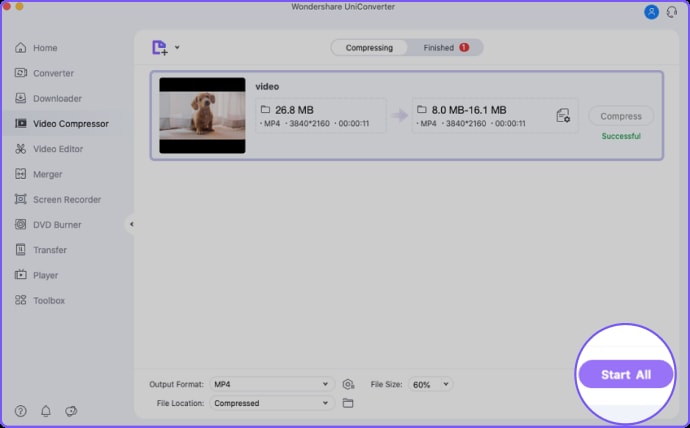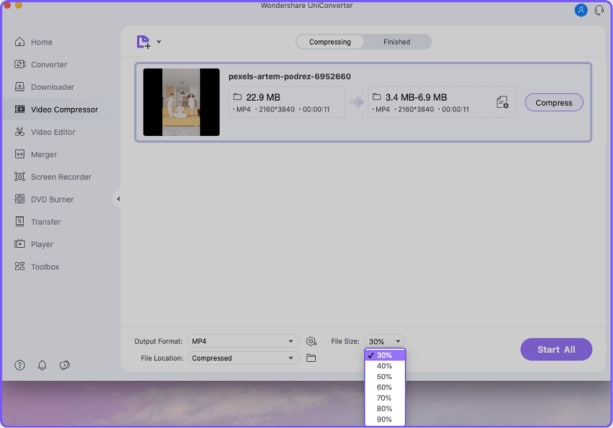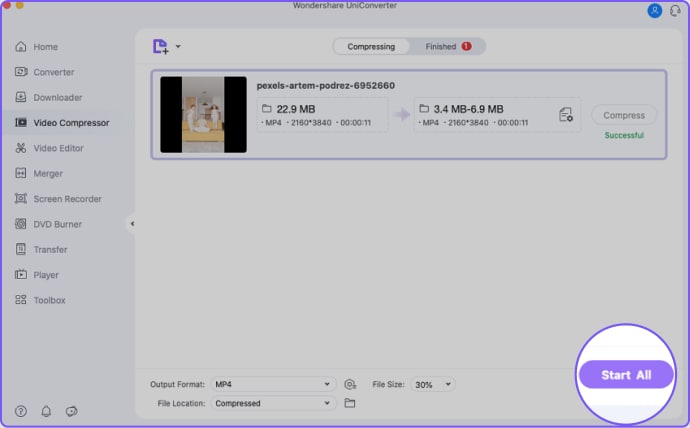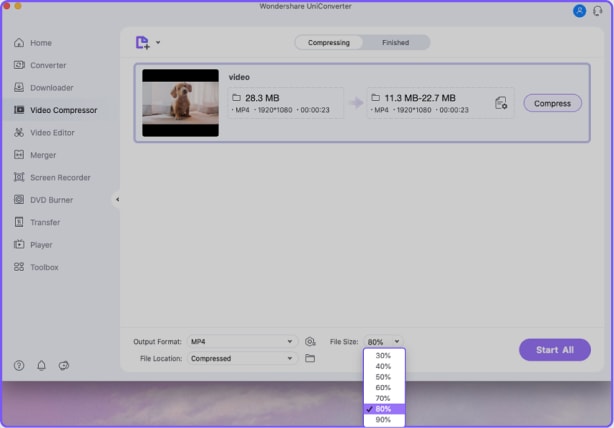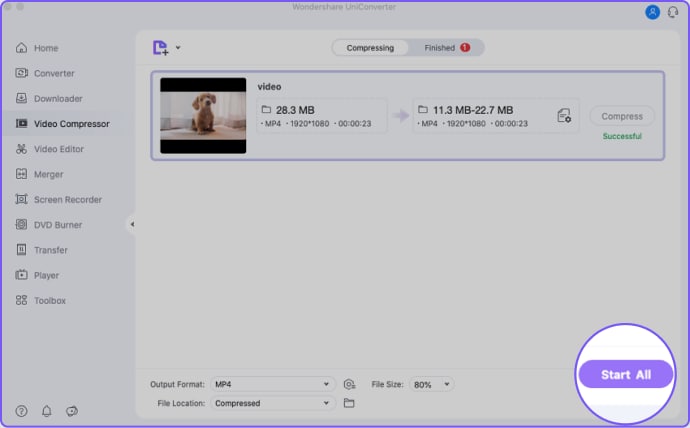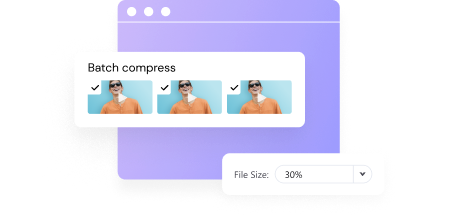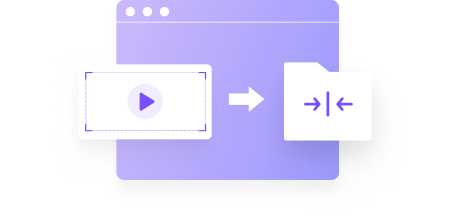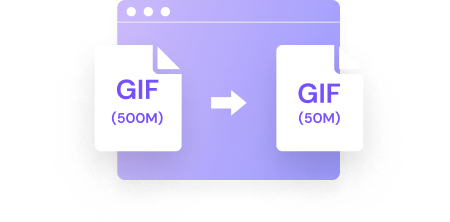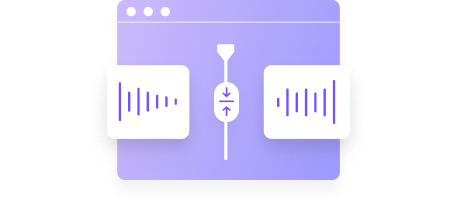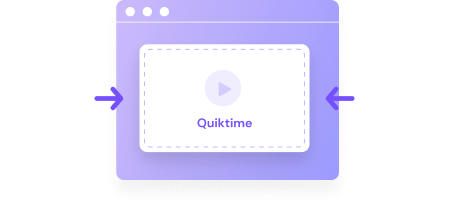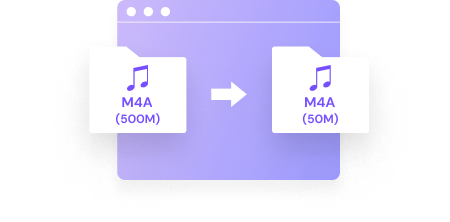Compresser des vidéos sur Mac
n'a jamais été aussi facile !
Le tutoriel le plus complet jamais réalisé sur la méthode pour compresser une vidéo sur Mac. Nous fournissons ici de nombreuses solutions de dépannage pour les utilisateurs de Mac.
Windows 11 / Windows 10 / Windows 8 / Windows 7 (OS 64 bits)
La version Mac >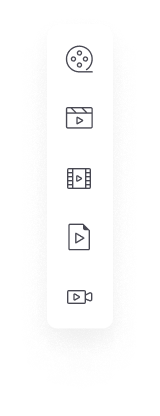





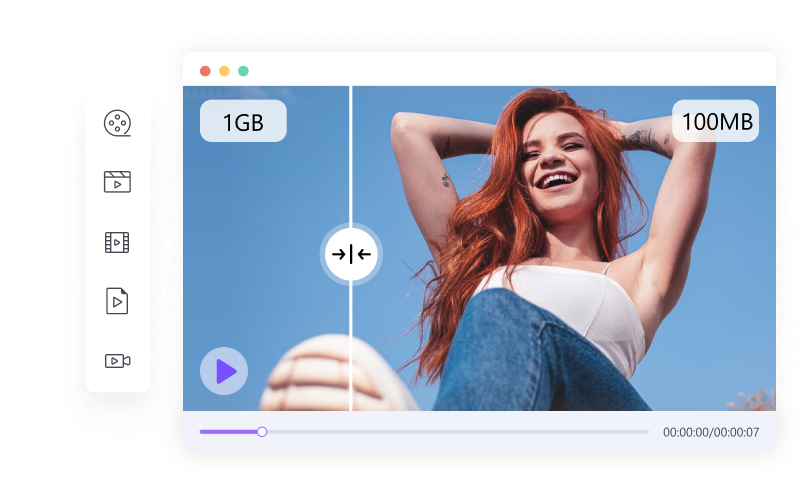
Savez-vous quelle est la taille de vos différents fichiers vidéo ?
La plupart de nos fichiers vidéo proviennent d'iPhones, d'enregistrements d'écran, de caméras, de Drone, etc. Nous avons examiné les mesures de vidéos de 2 minutes provenant de ces appareils. Le résultat est présenté ci-dessous.
Pourquoi aurions-nous besoin de compresser un fichier vidéo ?

Pour partager sur les médias sociaux
Alors que vous remplissez les conditions requises pour partager votre vidéo sur une plateforme de médias sociaux telle que YouTube, Instagram, Facebook ou Vimeo, vous pouvez rencontrer des problèmes lors du chargement en raison de la taille des vidéos.
Chaque canal de médias sociaux limite la taille maximale des vidéos qui peuvent être téléchargées. Il est donc important de compresser la vidéo pour la partager sur les médias sociaux.
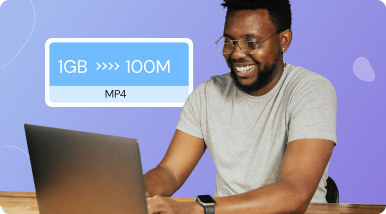
Pour réduire l'utilisation de la mémoire
Les vidéos provenant de téléphones mobiles, d'appareils photo, d'enregistrements d'écran ou de sites Web sont énormes, ce qui peut dépasser une limite et causer un problème pour votre mémoire. Dans de telles circonstances, lorsque votre vidéo est volumineuse, vous devez la compresser pour réduire l'utilisation de la mémoire et la conserver pour un contenu plus important.

Télécharger vers l'e-mail pour l'envoi
L'envoi de courriers électroniques est l'un des moyens de communiquer au quotidien. Il peut arriver que vous souhaitiez joindre des fichiers vidéo à votre courrier électronique. Toutefois, la taille de la vidéo ne doit pas dépasser 25 Mo, sinon vous devrez la compresser pour la partager.
Comment compresser une vidéo sur Mac ?
Compresser gratuitement une vidéo sur Mac
Le moyen le plus simple de réduire la taille d'une vidéo sur Mac
UniConverter VS. Applications intégrées au Mac
Pourquoi avez-vous besoin d'une application tierce pour compresser une vidéo ?
| Application | Format d'importation (vidéo) | Format de sortie (vidéo) | Compression par lots | Qualité de la vidéo de sortie |
|---|---|---|---|---|
| UniConverter pour Mac | 50+ | 50+ | √ | Jusqu'à 99 % de la vidéo originale |
| iMovie | MOV, MP4, 3GP, AVI, M4V | MP4, MOV, AVI, DV | x | Faible, moyen, élevé, meilleur (ProRes), personnalisé |
| VLC | 10+ | 10+ | x | Moyen |
| QuickTime | MOV, MP4, M4V | MOV | x | Moyen |
Bien que les applications intégrées au Mac soient gratuites et à code source ouvert, elles prennent en charge un nombre très limité de formats vidéo et la compression par lot
n'est pas prise en charge. C'est pourquoi vous avez besoin d'un puissant compresseur vidéo tiers pour Mac comme UniConverter.
Combien de temps faut-il pour compresser une vidéo MOV de 500MB [1280X720] ?

Selon les données expérimentales, UniConverter a la vitesse de compression vidéo la plus rapide parmi ces applications. L'accélération GPU d'UniConverter accélère le processus de compression, ce qui permet aux utilisateurs d'obtenir rapidement un meilleur résultat lors de la compression d'une vidéo.
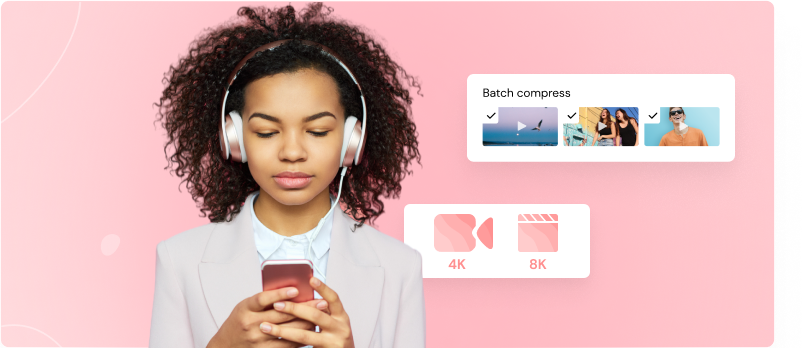
UniConverter - Meilleur compresseur vidéo pour Mac
-
 Compressez les vidéos pour les partager sur les médias sociaux.
Compressez les vidéos pour les partager sur les médias sociaux.
-
 Compresser la vidéo pour le courrier électronique.
Compresser la vidéo pour le courrier électronique.
-
 Compressez rapidement des vidéos/photos par lots.
Compressez rapidement des vidéos/photos par lots.
-
 Compresser les DVD.
Compresser les DVD.
-
 Compression à haute vitesse avec accélération du GPU.
Compression à haute vitesse avec accélération du GPU.
Comment compresser des vidéos pour les médias sociaux sur Mac
Ce que vous devez savoir avant de redimensionner des vidéos pour les médias sociaux
Les différents canaux de médias sociaux prennent en charge différentes tailles maximales de fichiers vidéo pour le téléchargement. Vous pouvez voir certaines plateformes de médias sociaux mises en avant qui prennent en charge le téléchargement de vidéos de petite taille. Nous devons donc réduire la taille de la vidéo pour la partager en fonction des limites.
| Plateformes | Taille maximale des fichiers vidéo pris en charge | Ratio d'aspect |
|---|---|---|
| YouTube | 128GB | 16:9 |
| Vimeo | 500 Mo par semaine (utilisateurs du plan de base) | 16:9 |
| 4 Go (1,75 Go maximum dans Sprout) | 9:16(portrait), 2:3(rendu mobile) | |
| Instagram (flux vidéo) | 4GB (*100MB maximum pour la publication directe de Sprout) | 16:9(Paysage), 1:1(carré), 4:5(vertical) |
| 512MB | 16:9 (paysage/portrait), 1:1 (carré) | |
| TikTok | 287.6MB | 9:16(recommandé), 1:1(avec letterboxing) |
| 5GB | 1:2,4 à 2,4:1 | |
| 2GB | 1:1 (carré) ou 2:3, 4:5 ou 9:16 (vertical) | |
| 16MB | 4:3 (recommandé) | |
| Discord | 8MB | 16:9 (recommandé) |
| Skype | 300MB | Aucune limite |
| Tumblr | 100MB | Aucune limite |
| 1GB | Aucune limite | |
| Snapchat | 2.5MB | 9:16 (recommandé) |
| Courriel : | 20MB pour Outlook et Zoho ; 25MB pour Gmail et Yahoo | Aucune limite |